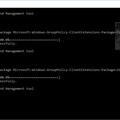Akinek van számítógépe jó eséllyel találkozott már a BIOS és BIOS frissítés kifejezésekkel. A számítástechnikának egy olyan ingoványos területe ez, amitől sokan máig ódzkodnak és sajnos nem ok nélkül. Még napjainkban is könnyen félre mehet valami a frissítés közben, amit - a fejlődésnek hála-, mostmár jó eséllyel helyrehozhatunk, ám 20-25 éve könnyedén lehetett végzetes és egy szempillantás alatt ócskavassá változtathatott egy PC-t.
Mielőtt azonban megnéznénk, hogy szükség esetén hogyan is vághatunk bele szükség van egy kis történeti áttekintésre. Mi is az a BIOS? A kifejezés egy angol rövidítés, a Basic Input Output System elnevezésű megoldásra utal, amit a 70-es évek végén vezettek be és azért felelt, hogy bekapcsolás után lefutva ellenőrízze a hardverek állapotát különféle tesztek lefuttatásával.

Ha mindent rendben talált tovább engedte a boot folyamatot, ha pedig valami gond adódott kezdődhetett a sokszor homályos hibaüzenet kibogozása. A rendszer igyakazett fejlődni, gondoljunk csak a ROM - EEPROM váltásra, de 30 év után elérte korlátait ahogy megjelentek a mind fejlettebb hardverek és op. rendszerek. Hogy csak pár ilyen korlátot említsünk ilyen a 2.2 TB feletti HDD-k kezelése vagy a PCI-E 3.0 szabvány.
Ezért az Intel elkezdte kidolgozni az új szabványt, aminek eredményeképp 2005-ben megjelent az EFI (Extensible Firmware Interface). Majd más gyátzókkal együttműködve fejlesztették tovább, így jelent meg az UEFI (Unified Extensible Firmware Interface). A feladatai nem változtak csak a kor követelményeihez igazították őket. Gyorsabb, biztonságosabb és szebb is lett. Immár egérrel és billentyűzettel is navigálhatunk a grafikus felületen, létrehozhatunk külön profilokat és bekapcsolhatunk extra funkciókat.
A könnyebb érthetőség jegyében maradnék a BIOS megnevezésnél a továbbiakban is. Szerencsére nem kell hetente frissíteni, de ha mégis szükséges lenne, az ASUS példáján keresztül megnézzük mit kell tennünk.
Fontos! Mindenki a saját felelősségére végezze a leírtakat! Ha nem vagy biztos a dologban, kérd szakember vagy szervíz segítségét!
A legfontosabb, hogy tudjuk alaplapunk pontos típusát, hiszen csak a hozzá kiadott BIOS-szal fog működni. Ha nem tudjuk, megnézhetjük hardverinformációs szoftverrel pl: hwinfo vagy megnézhetjük a dobozán is ha még megvan.
Ezután jöhet a BIOS aktuális verziójának ellenőrzése. Ehhez A Start menüből vagy a Windows keresősávjából nyissuk meg a parancssort.
A parancssor ablakban írjuk be a következőt:
wmic bios get smbiosbiosversion.
Az is tökéletes, ha gépelés helyett egyszerűen másoljuk és beillesztjük a fenti parancsot.
Nyomjunk Enter billentyűt a parancs elindításához
A parancs befejezése után az utolsó sorban megjelenik az alaplap BIOS verziója.
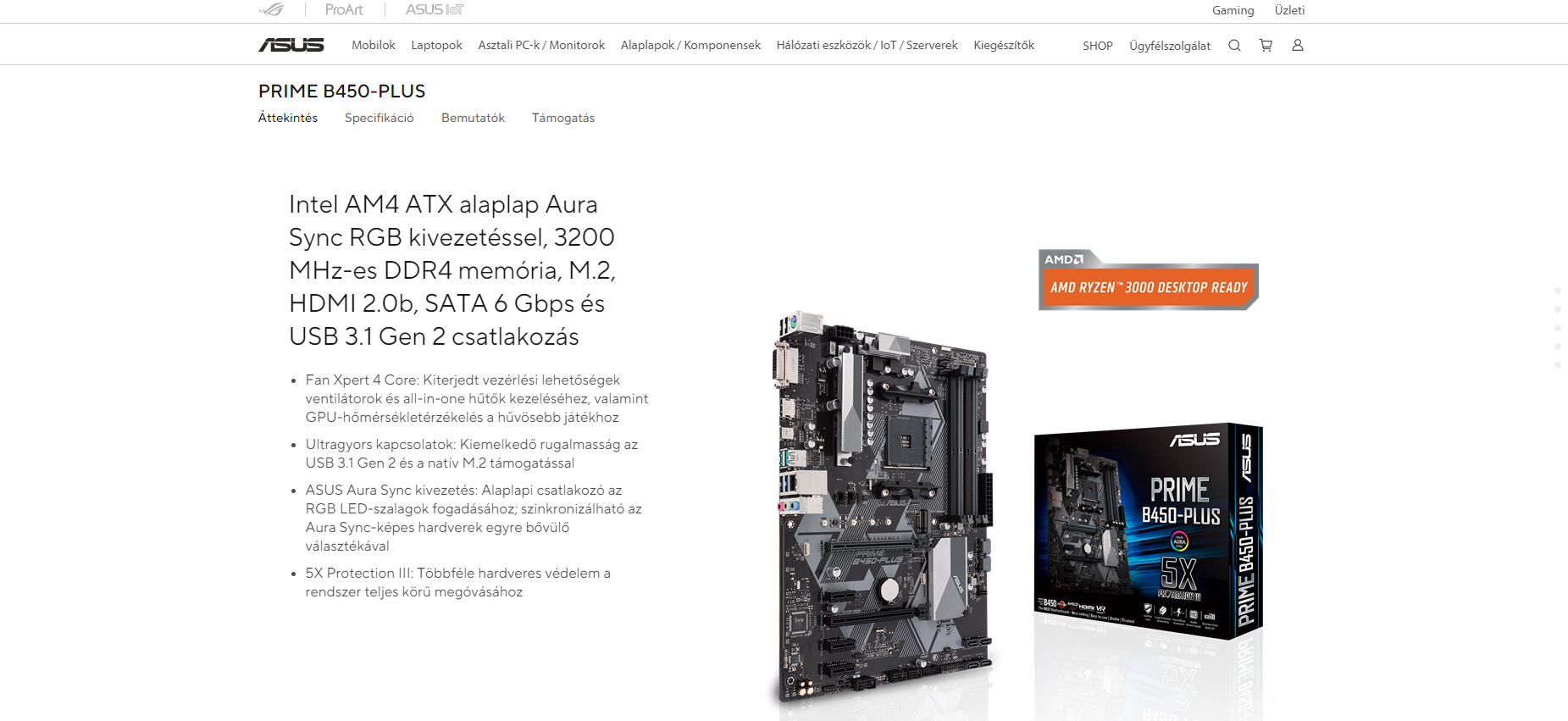
Ha ez megvan látogassunk el alaplapunk gyártójának weboldalára, -a példánkban ez az ASUS-,keressük meg alaplapunk spicifikációs oldalát ott pedig menjünk a támogatás, illesztőprogramok részre. Innen letölthetjük a legfrisebb BIOS kiadást. A mentés befejeztével csomagoljuk ki az állományt.
Még egy kis előkészület szükséges: egy bootolható pendrive, amiről elvégezhetjük a folyamatot. Általában a rendszer felismeri a frissítéseket és telepíti is azokat. Ha mégsem, akkor egy segédprogrammal - ilyen pl. a RUFUS-,bootolhatóvá tehetjük az eszközt.
Most csatlakoztassuk az eszközt, indítsuk újra a gépet és a Del billentyű többszöri megnyomásával lépjünk a BIOS felületére. A BIOS-beállításokba belépve az F7 billentyűvel a speciális módba léphetünk. Most navigáljunk a Tools (Eszközök) opcióhoz. Itt kattintsunk az Asus EZ Flash3 opcióra, és válassza ki a behelyezett USB-meghajtót, aztán a BIOS fájlt, és nyomjunk megerősítést. A műveletet ne szakítsuk meg, a végén a rendszer automatikusan újraindul.
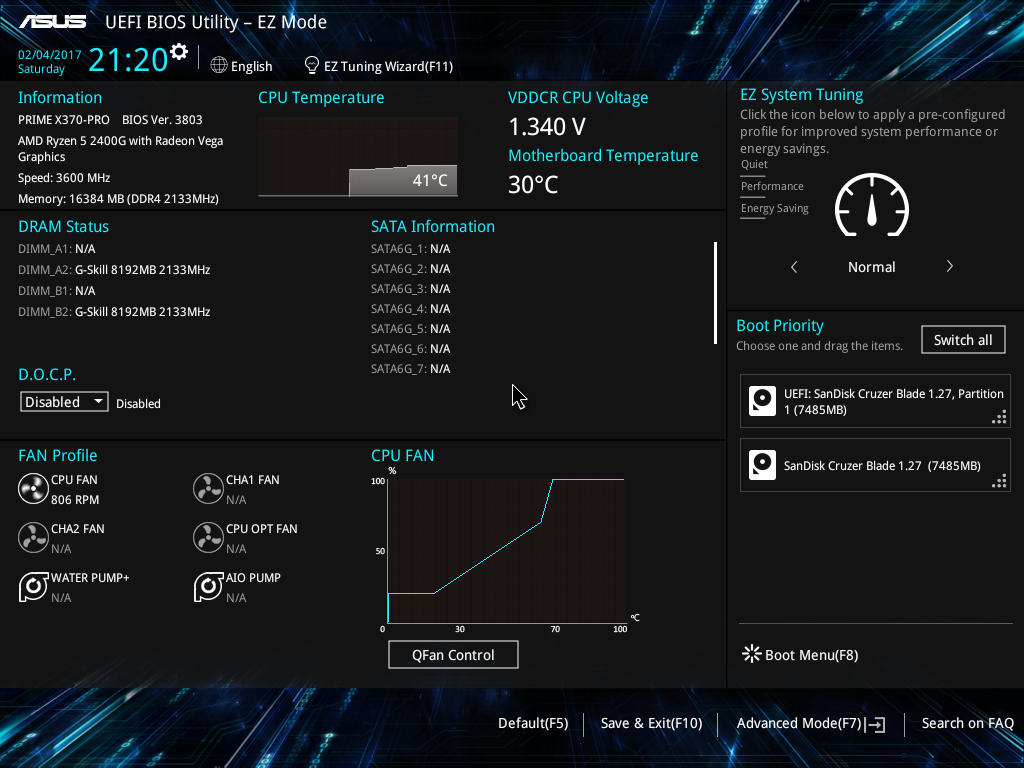
Különböző gyártóknál lehetnek eltérések, ha van rá igény, megnézhetjük majd azokat is. De nem lehet eléggé hangsúlyozni, hogy BIOS frissítést csak indokolt esetben érdemes végezni, például processzor csere esetén.